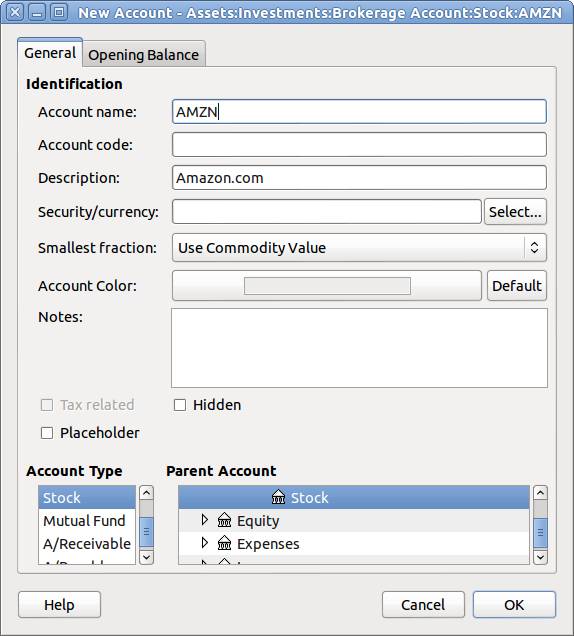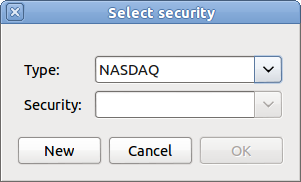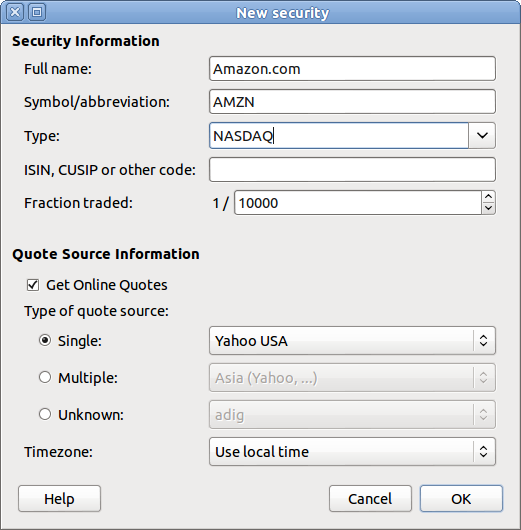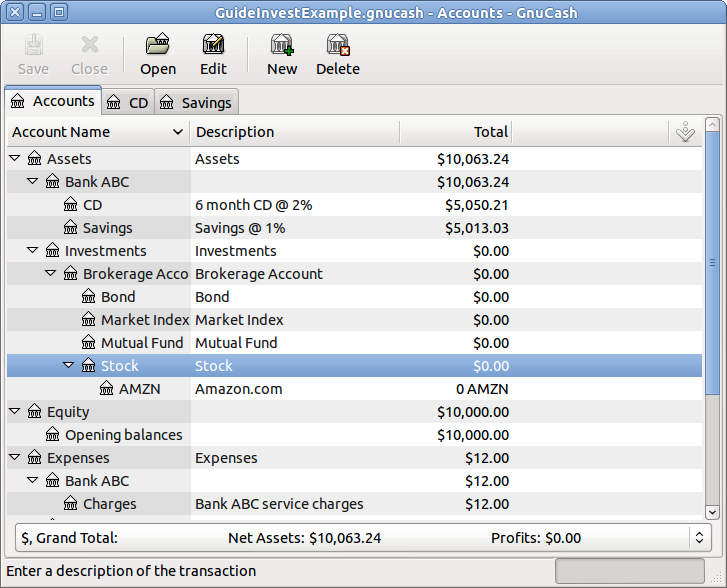现在,你已经按前文所述建立了科目结构,这一部分会展示怎样根据投资组合创建科目并向其填入金额。建立好投资组合之后,你可能有一些在开始使用GnuCash之前就已经购入的股票。对于这部分股票,请根据录入已持有的份额一节的指引操作。如果你不久前才购入了这些股票,则按新购份额一节操作。
这一部分会展示怎样向GnuCash中添加股票和公募基金科目。这里,假定你正在使用前文介绍的基本科目结构,但其原理可以应用于任何科目层次结构。
你现在应该有一个顶层的资产科目,向下几层还有一个名为股票的科目。点击科目名称旁指向右方的三角记号,将科目树一直展开到要创建科目的层级。你接下来需要在股票科目下为你持有的每支股票创建子科目,其类型为股票。每支股票都对应独立的科目。虽说科目名称可以是在你看来意义明确的任何字词,但这些股票科目通常使用相应的股票名称命名。下面是这种结构的样板(仅展示资产子科目)。
资产
投资
经纪账户
债券
公墓基金
股指
股票
浪潮信息
中国黄金 | 注意 |
|---|---|
如果你还想跟踪每支股票或基金的收入(分红、派息、资本利得),你还需要为每支你持有的会支付分红或利息的股票创建收入:分红:股票名称、收入:长期资本利得:股票名称、收入:短期资本利得:股票名称和收入:利息:股票名称科目。 | |
在这个例子中,假定目前持有100股浪潮信息的股票。首先创建股票科目“浪潮信息”,选中股票科目并点击菜单+。 会弹出新建科目对话框,按如下步骤依次操作,创建新的股票科目。
科目名称 - 通常使用股票名称,如 “浪潮信息”。
科目代码 - 选填项,使用股票或基金的公开代码,或是你自己设定的编号。
描述 - 选填项,详细描述商品或股票。注意这一项默认在科目标签页的树状列表中显示。
科目类型 - 在左下方列表中为将要创建的科目选择类型。
父科目 - 在右侧列表中为新建的科目选择父科目。可按需展开科目列表。
创建新证券 - 要设为新的股票,你必须将股票创建为一种新的商品。

注意 确认科目类型选为股票或公募基金,这样按钮弹出的才是证券列表而非货币列表。
选择证券/货币 - 点击证券/货币行一侧的按钮,弹出选择证券对话框。必须将证券由默认选项(最初设置的本位币)改为特定的股票。
类型 - 选择证券或商品交易的交易所(在这个例子中是沪市)。
点击新建按钮打开新建证券窗口。
创建证券 - 点击按钮,并在弹出的新建证券窗口中填入相应股票的信息。
全名:这里是
浪潮信息。简称:这里是
浪潮信息。简称会提供给报价数据源(往下几行)。
注意 不同的报价数据源可能会对同一支股票使用不同的简称。
类型:应当已经设为沪市,因为这是在证券选择器中选中的选项。不过,你可以在这里修改,也可以添加更多类型。更多信息可参阅
GnuCash用户手册8.7节“证券编辑器”。ISIN、CUSIP或其它编码:这里可以输入其它一些编号或文本(本例中留空)。
最小交易单位:应当调整为这种证券能够交易的最小单位,通常是1/100或1/10000。
“获取在线报价”复选框、报价数据源和时区:应选择以指定在线更新报价的数据源。参见第 9.6.3 节 “配置自动获取报价”。

注意 如果未选中也无法点击,则说明
Finance::Quote软件包尚未安装。详细信息请参阅用户手册中设置报价检索一节。设置完成后,此窗口应如下所示:
保存证券 - 点击按钮保存新创建的证券,新建证券窗口会关闭,并返回选择证券窗口。
选择证券 - 你现在应该看到可以在证券/货币下拉列表中选择刚才新创建的证券了。选择此证券(可能默认已经选中了)并点击。
最小交易单位 - 指定证券或商品交易时允许的最小单位。
说明 - 输入与证券或商品相关的任何说明。
应税 - 如果此科目的交易涉及所得税,则前往 → 以勾选此框。
占位符 - 如果此科目为占位符,即不包含任何交易,则勾选此项。
完成 - 现在回到了新建科目对话框,其中证券一行已设为“浪潮信息”。点击按钮保存新创建的股票科目。
你现在已经创建了“浪潮信息”股票科目,你的科目表应当如下图所示。注意其中存在几个额外的科目、一个银行科目和一个所有者权益科目。
打开浪潮信息股票科目账簿,弹出的是商品视图。此视图提供了对该商品相关交易的概览,包括买入卖出的交易单位数(对股票或公募基金而言是份额)、每单位的净值和交易总金额。显然我们还没有买入或卖出任何份额,所以账簿现在不含任何交易。